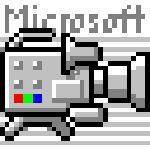
-
amcap视频捕获软件下载
大小:83 KB系统:Win7/8/10 类别:图像处理语言:简体中文 时间:2020-10-02 20:44:00
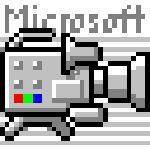
amcap是由微软公司推出的一款小巧的视频捕获软件, amcap中文版可以捕捉动态视频图像,静态图像及电视调谐器等,支持Directx9.0,兼容大多数摄像头,除了基本的可以识别摄像头功能之外,还拥有增强功能,包括捕捉动态视频图像、静态图像、电视调谐器等,软件操作十分简单,安装好后,重启即可使用。
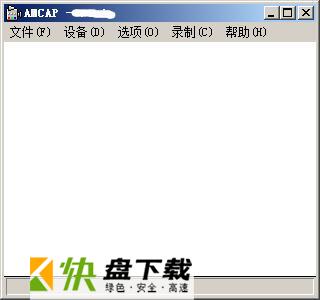
1、改进的模拟电视调谐器支持
2、仍以BMP,JPEG和PNG格式捕捉
3、改进了MPEG-2的播放和录制
4、DV摄像机播放和录制
5、AMCap是一个小而全功能的视频捕捉和预览应用程序与Microsoft DirectShow(以前ActiveMovie,因此名称)兼容。 它基于来自Microsoft DirectX 9 SDK的示例AMCap源代码。 这个定制版本增加了许多新功能,包括:
6、记住视频输入,标准,尺寸和许多其他选项从以前的会议
7、可选的实时压缩(Windows Media或任何已安装的编解码器)
1、显示窗口
捕获的视频和媒体文件可以在这里显示;仍然可以直接在Windows操作。
2、DV视频录制和截图
Dv,中文名数码摄像机,顾名思义就是可以录制数码摄像机所拍摄的视频,并可进行视频的相关图像截取
3、USB摄像头视频录制
支持录制计算机上的USB摄像头所拍摄出来的视频
4、主面板
这是视频捕捉大师的主菜单。所有的功能和操作都可以在这里找到。
5、TV视频录制和截图
video capture master可录制TV的相关视频,同样可截取相关视频图像
6、编辑区
这是可操作的区域。用户可以直接从该部分编辑文件和设置。
键 操作
Ctrl + C 开始视频捕捉
Ctrl + I 如果交叉开关可用,则显示屏幕上的信息(仅限VMR9)
Ctrl + L / Enter 进行静止捕捉
Ctrl + S 保存捕获的视频
Ctrl + Z 切换缩放(仅限VMR9)
Alt + Enter 切换全屏模式
F1 打开帮助文件
F9 /鼠标滚轮 减小应用程序的容量
F10 /鼠标滚轮 增加应用程序的音量
F11 打开和关闭菜单栏和标题
F12 切换"始终在最上面"状态
0 .. 9 选择一个电视节目
Del / Backspace 取消上次输入的程序数字
PgDn /向后浏览器 选择以前的电视节目
PgUp / Browser Forward 选择下一个电视节目
- 选择以前的视频输入(如果很多)
+ 选择下一个视频输入(如果很多)
Esc 停止当前捕捉
空格键 暂停或播放实时预览
键 操作
Ctrl + A /媒体暂停 暂停
Ctrl + F /媒体快进 快进
Ctrl + P /媒体播放 播放
Ctrl + R /媒体记录 记录
Ctrl + T / Media停止 停止
Ctrl + W / Media倒带 快退
1、修正了其它bug
2、优化了软件的兼容性。
1、在本站下载好安装包,右键单击“AMCap9.20b1322.exe”程序以管理员身份运行;
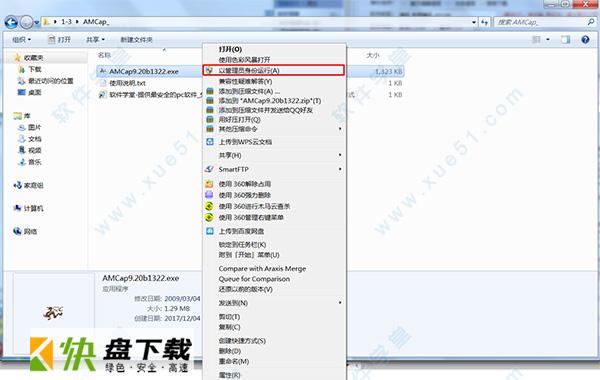
2、弹出软件的安装向导,点击“下一步”开始安装;
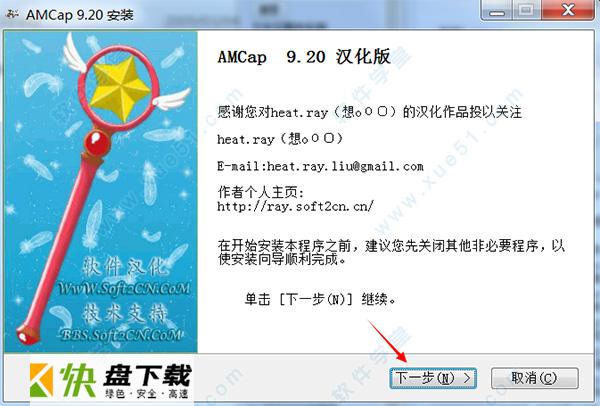
3、点击“我接受”同意软件许可证协议,协议内容自行决定是否浏览;
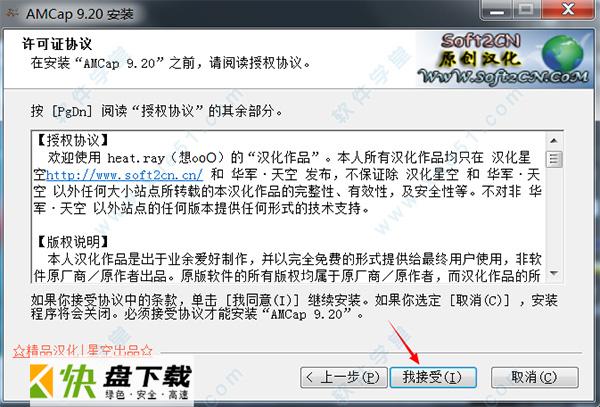
4、自定义软件安装位置,默认安装路径为“C:Program Files (x86)AMCap”,点击“下一步”进行安装;
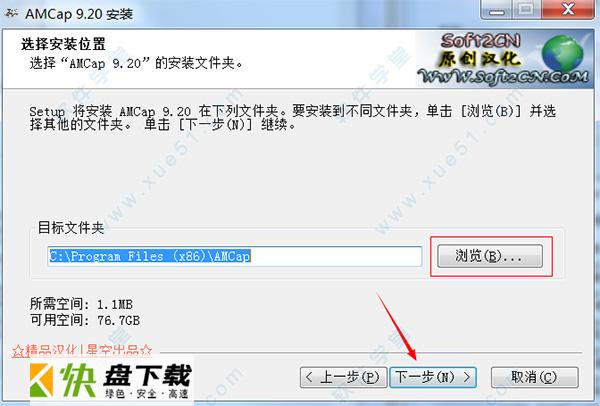
5、等待安装进度完成,在选择安装插件界面时,去掉默认勾选需要安装的插件;
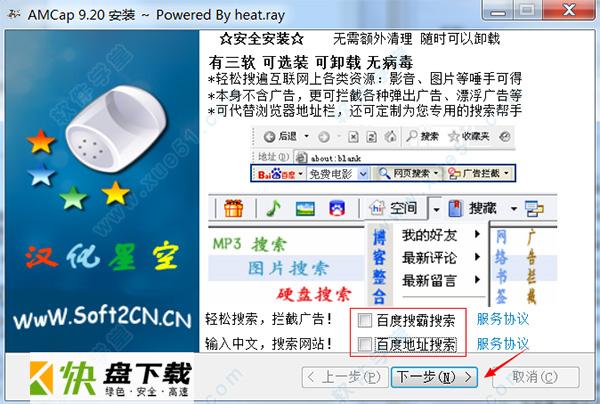
6、点击“完成”结束软件的安装过程。
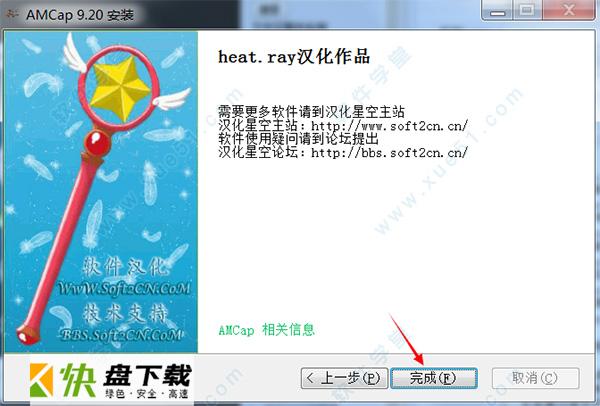

Adobe Photoshop破解版下载12708人在玩Adobe Photoshop Elements破解版是一款由Adobe公司推出全新型图像编辑修饰处理工具,这个版本是独立产品,去掉了多余的功能,运行起来更加快速,p图效率更高
下载
mathpix snipping tool破解版下载11555人在玩mathpix snipping tool是一款特殊的OCR识别工具,与其他OCR识别工具不同的是mathpixsnippingtool可以识别数学公式然后将它转换成LaTeX编辑器的代码
下载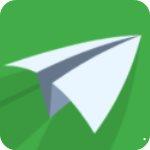
3DOne下载4740人在玩3DOne是一款非常强大且实用的三维创意设计工具,能够帮助我们对模型进行快速设计,凝练最简洁的功能,更直观的图形交互。
下载
公文使用字体下载3503人在玩方正小标宋简体字体是一款美观大方的字体。方正小标宋简体字体适用于各种场合适应性极强,如果您的电脑没有带这款字体,您还在等什么,快来软件园为下载这款正小标宋简体字体吧!这款字体软件绝对不会让您失望的。
下载
方正小标宋简体3078人在玩方正小标宋简体字体是一款美观大方的字体。方正小标宋简体字体适用于各种场合适应性极强,如果您的电脑没有带这款字体,您还在等什么,快来软件园为下载这款正小标宋简体字体吧!这款字体软件绝对不会让您失望的。
下载
PhotoShop 6 下载2685人在玩Photoshop是Adobe公司出品的业界领先的一款数字图像处理软件。Photoshop6.0是已经上市很久但也是最经典的PS版本之一。
下载
tecogan2626人在玩tecogan是一款功能强大的图像图形处理软件。可以修复年久失修的图片,提高图片的清晰程度,且软件速度极快,一张20m的图片只需要2秒左右的时间。
下载
Catia下载1973人在玩Catia是一款强大好用的3D设计软件,拥有多种信息编解码器,可以帮助系统架构师、工程师、设计师和所有贡献者列好的定义、构思和塑造互联世界。
下载
cad2010下载1917人在玩cad2010是针对机械设计人员打造的一款CAD绘图软件,软件拥有AutoCAD相同的操作界面和命令方式,同时增加了符合中国cad行情的新功能,cad2010支持用户更加安全、高效和准确地进行3d图纸设计。让您进行图纸设计时更加的便捷。
下载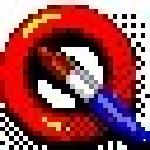
金山画王下载1806人在玩金山画王是一款专为儿童设计的趣味画图软件,金山画王免费版内置卡通人物、动物形象、几十种画笔、印记、线条、形状,孩子们可以自由组合,只需5分钟即可轻松掌握绘画技术,快速上手绘画制作。
下载